2018 FIAT TIPO 5DOORS STATION WAGON radio
[x] Cancel search: radioPage 279 of 308
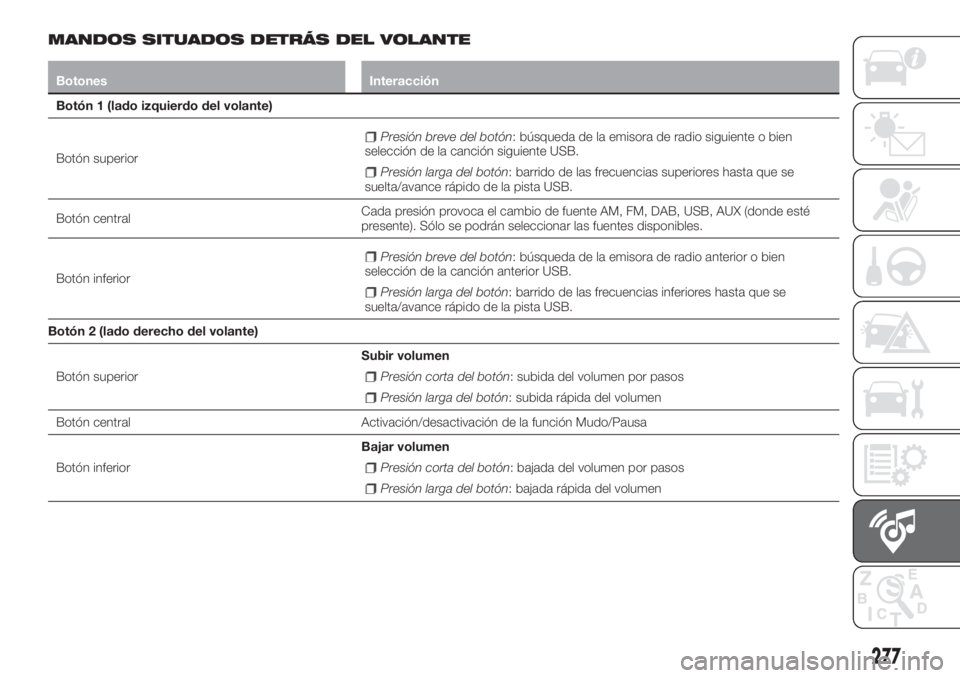
MANDOS SITUADOS DETRÁS DEL VOLANTE
Botones Interacción
Botón 1 (lado izquierdo del volante)
Botón superior
Presión breve del botón: búsqueda de la emisora de radio siguiente o bien
selección de la canción siguiente USB.
Presión larga del botón: barrido de las frecuencias superiores hasta que se
suelta/avance rápido de la pista USB.
Botón centralCada presión provoca el cambio de fuente AM, FM, DAB, USB, AUX (donde esté
presente). Sólo se podrán seleccionar las fuentes disponibles.
Botón inferior
Presión breve del botón: búsqueda de la emisora de radio anterior o bien
selección de la canción anterior USB.
Presión larga del botón: barrido de las frecuencias inferiores hasta que se
suelta/avance rápido de la pista USB.
Botón 2 (lado derecho del volante)
Botón superiorSubir volumen
Presión corta del botón: subida del volumen por pasos
Presión larga del botón: subida rápida del volumen
Botón central Activación/desactivación de la función Mudo/Pausa
Botón inferiorBajar volumen
Presión corta del botón: bajada del volumen por pasos
Presión larga del botón: bajada rápida del volumen
277
Page 280 of 308
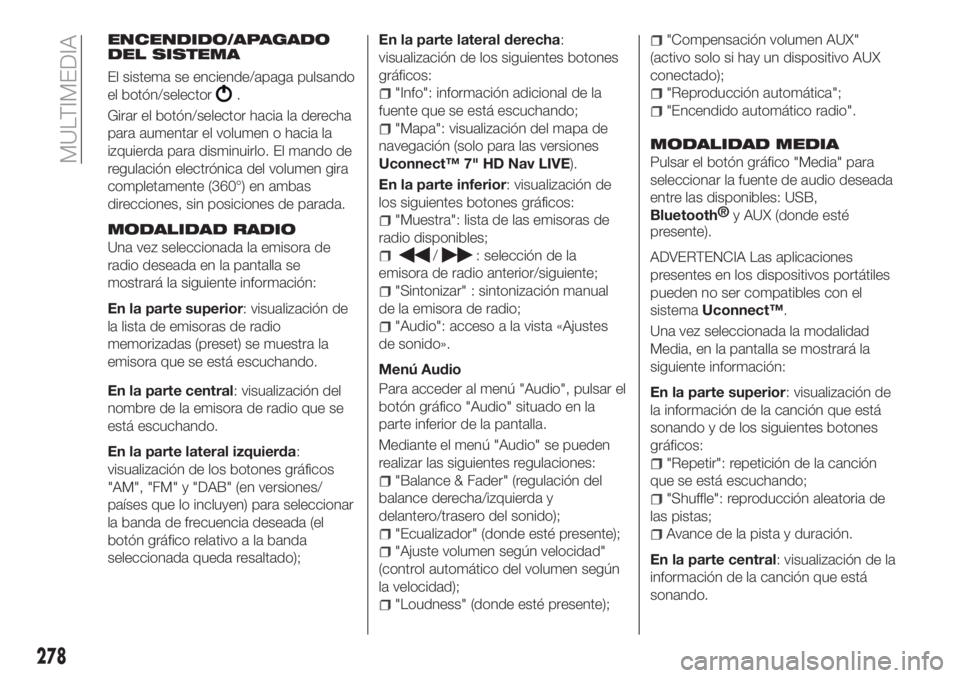
ENCENDIDO/APAGADO
DEL SISTEMA
El sistema se enciende/apaga pulsando
el botón/selector
.
Girar el botón/selector hacia la derecha
para aumentar el volumen o hacia la
izquierda para disminuirlo. El mando de
regulación electrónica del volumen gira
completamente (360°) en ambas
direcciones, sin posiciones de parada.
MODALIDAD RADIO
Una vez seleccionada la emisora de
radio deseada en la pantalla se
mostrará la siguiente información:
En la parte superior: visualización de
la lista de emisoras de radio
memorizadas (preset) se muestra la
emisora que se está escuchando.
En la parte central: visualización del
nombre de la emisora de radio que se
está escuchando.
En la parte lateral izquierda:
visualización de los botones gráficos
"AM", "FM" y "DAB" (en versiones/
países que lo incluyen) para seleccionar
la banda de frecuencia deseada (el
botón gráfico relativo a la banda
seleccionada queda resaltado);En la parte lateral derecha:
visualización de los siguientes botones
gráficos:
"Info": información adicional de la
fuente que se está escuchando;
"Mapa": visualización del mapa de
navegación (solo para las versiones
Uconnect™ 7" HD Nav LIVE).
En la parte inferior: visualización de
los siguientes botones gráficos:
"Muestra": lista de las emisoras de
radio disponibles;
/: selección de la
emisora de radio anterior/siguiente;
"Sintonizar" : sintonización manual
de la emisora de radio;
"Audio": acceso a la vista «Ajustes
de sonido».
Menú Audio
Para acceder al menú "Audio", pulsar el
botón gráfico "Audio" situado en la
parte inferior de la pantalla.
Mediante el menú "Audio" se pueden
realizar las siguientes regulaciones:
"Balance & Fader" (regulación del
balance derecha/izquierda y
delantero/trasero del sonido);
"Ecualizador" (donde esté presente);
"Ajuste volumen según velocidad"
(control automático del volumen según
la velocidad);
"Loudness" (donde esté presente);
"Compensación volumen AUX"
(activo solo si hay un dispositivo AUX
conectado);
"Reproducción automática";
"Encendido automático radio".
MODALIDAD MEDIA
Pulsar el botón gráfico "Media" para
seleccionar la fuente de audio deseada
entre las disponibles: USB,
Bluetooth®
y AUX (donde esté
presente).
ADVERTENCIA Las aplicaciones
presentes en los dispositivos portátiles
pueden no ser compatibles con el
sistemaUconnect™.
Una vez seleccionada la modalidad
Media, en la pantalla se mostrará la
siguiente información:
En la parte superior: visualización de
la información de la canción que está
sonando y de los siguientes botones
gráficos:
"Repetir": repetición de la canción
que se está escuchando;
"Shuffle": reproducción aleatoria de
las pistas;
Avance de la pista y duración.
En la parte central: visualización de la
información de la canción que está
sonando.
278
MULTIMEDIA
Page 282 of 308
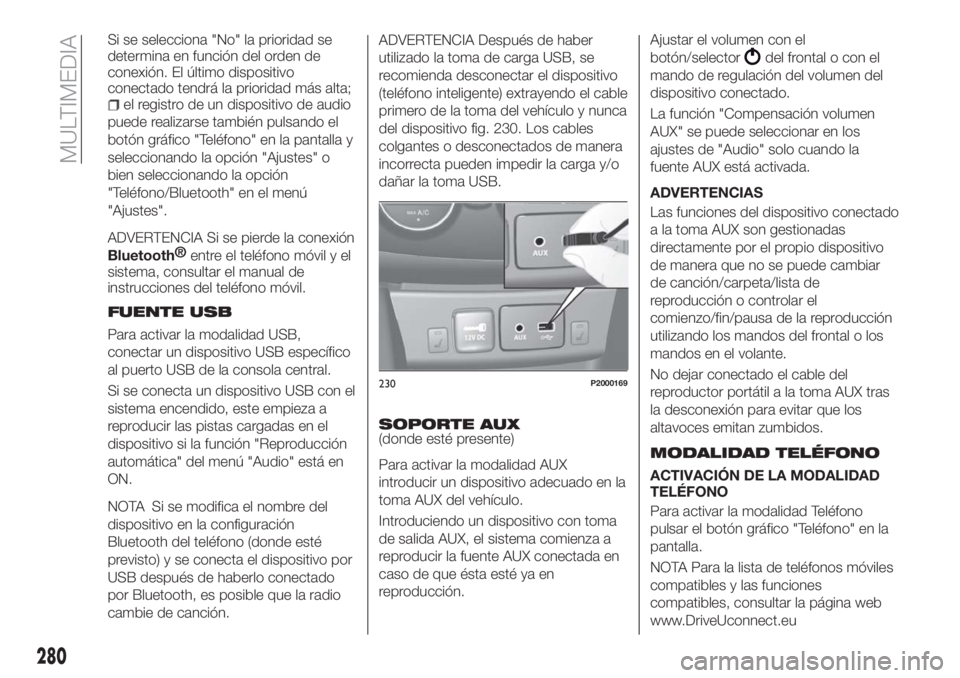
Si se selecciona "No" la prioridad se
determina en función del orden de
conexión. El último dispositivo
conectado tendrá la prioridad más alta;
el registro de un dispositivo de audio
puede realizarse también pulsando el
botón gráfico "Teléfono" en la pantalla y
seleccionando la opción "Ajustes" o
bien seleccionando la opción
"Teléfono/Bluetooth" en el menú
"Ajustes".
ADVERTENCIA Si se pierde la conexión
Bluetooth®
entre el teléfono móvil y el
sistema, consultar el manual de
instrucciones del teléfono móvil.
FUENTE USB
Para activar la modalidad USB,
conectar un dispositivo USB específico
al puerto USB de la consola central.
Si se conecta un dispositivo USB con el
sistema encendido, este empieza a
reproducir las pistas cargadas en el
dispositivo si la función "Reproducción
automática" del menú "Audio" está en
ON.
NOTA Si se modifica el nombre del
dispositivo en la configuración
Bluetooth del teléfono (donde esté
previsto) y se conecta el dispositivo por
USB después de haberlo conectado
por Bluetooth, es posible que la radio
cambie de canción.ADVERTENCIA Después de haber
utilizado la toma de carga USB, se
recomienda desconectar el dispositivo
(teléfono inteligente) extrayendo el cable
primero de la toma del vehículo y nunca
del dispositivo fig. 230. Los cables
colgantes o desconectados de manera
incorrecta pueden impedir la carga y/o
dañar la toma USB.
SOPORTE AUX
(donde esté presente)
Para activar la modalidad AUX
introducir un dispositivo adecuado en la
toma AUX del vehículo.
Introduciendo un dispositivo con toma
de salida AUX, el sistema comienza a
reproducir la fuente AUX conectada en
caso de que ésta esté ya en
reproducción.Ajustar el volumen con el
botón/selector
del frontal o con el
mando de regulación del volumen del
dispositivo conectado.
La función "Compensación volumen
AUX" se puede seleccionar en los
ajustes de "Audio" solo cuando la
fuente AUX está activada.
ADVERTENCIAS
Las funciones del dispositivo conectado
a la toma AUX son gestionadas
directamente por el propio dispositivo
de manera que no se puede cambiar
de canción/carpeta/lista de
reproducción o controlar el
comienzo/fin/pausa de la reproducción
utilizando los mandos del frontal o los
mandos en el volante.
No dejar conectado el cable del
reproductor portátil a la toma AUX tras
la desconexión para evitar que los
altavoces emitan zumbidos.
MODALIDAD TELÉFONO
ACTIVACIÓN DE LA MODALIDAD
TELÉFONO
Para activar la modalidad Teléfono
pulsar el botón gráfico "Teléfono" en la
pantalla.
NOTA Para la lista de teléfonos móviles
compatibles y las funciones
compatibles, consultar la página web
www.DriveUconnect.eu
230P2000169
280
MULTIMEDIA
Page 283 of 308
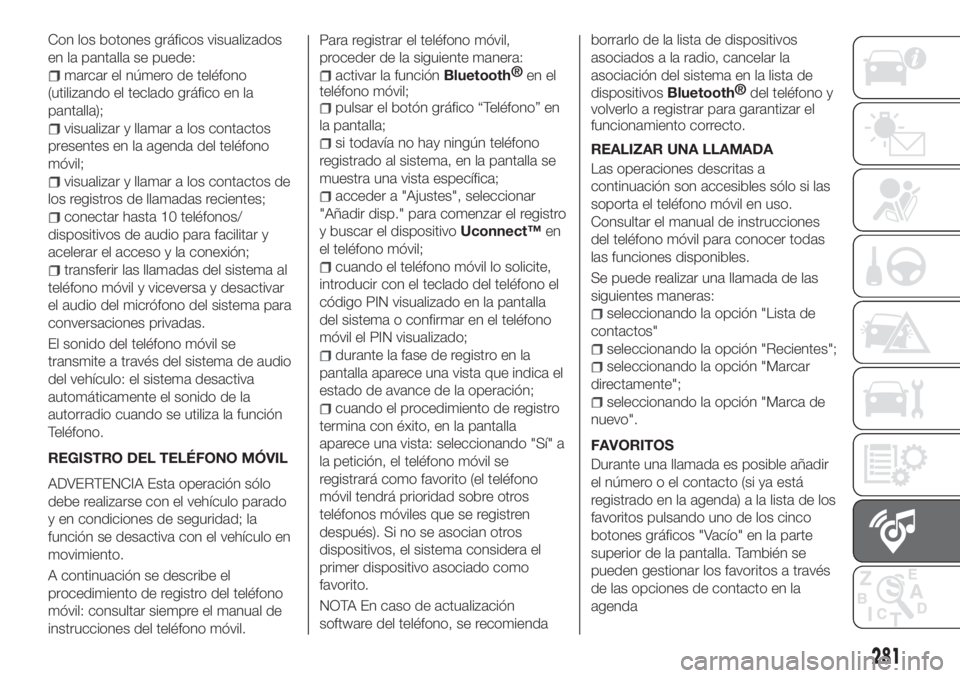
Con los botones gráficos visualizados
en la pantalla se puede:
marcar el número de teléfono
(utilizando el teclado gráfico en la
pantalla);
visualizar y llamar a los contactos
presentes en la agenda del teléfono
móvil;
visualizar y llamar a los contactos de
los registros de llamadas recientes;
conectar hasta 10 teléfonos/
dispositivos de audio para facilitar y
acelerar el acceso y la conexión;
transferir las llamadas del sistema al
teléfono móvil y viceversa y desactivar
el audio del micrófono del sistema para
conversaciones privadas.
El sonido del teléfono móvil se
transmite a través del sistema de audio
del vehículo: el sistema desactiva
automáticamente el sonido de la
autorradio cuando se utiliza la función
Teléfono.
REGISTRO DEL TELÉFONO MÓVIL
ADVERTENCIA Esta operación sólo
debe realizarse con el vehículo parado
y en condiciones de seguridad; la
función se desactiva con el vehículo en
movimiento.
A continuación se describe el
procedimiento de registro del teléfono
móvil: consultar siempre el manual de
instrucciones del teléfono móvil.Para registrar el teléfono móvil,
proceder de la siguiente manera:
activar la funciónBluetooth®
en el
teléfono móvil;
pulsar el botón gráfico “Teléfono” en
la pantalla;
si todavía no hay ningún teléfono
registrado al sistema, en la pantalla se
muestra una vista específica;
acceder a "Ajustes", seleccionar
"Añadir disp." para comenzar el registro
y buscar el dispositivoUconnect™en
el teléfono móvil;
cuando el teléfono móvil lo solicite,
introducir con el teclado del teléfono el
código PIN visualizado en la pantalla
del sistema o confirmar en el teléfono
móvil el PIN visualizado;
durante la fase de registro en la
pantalla aparece una vista que indica el
estado de avance de la operación;
cuando el procedimiento de registro
termina con éxito, en la pantalla
aparece una vista: seleccionando "Sí" a
la petición, el teléfono móvil se
registrará como favorito (el teléfono
móvil tendrá prioridad sobre otros
teléfonos móviles que se registren
después). Si no se asocian otros
dispositivos, el sistema considera el
primer dispositivo asociado como
favorito.
NOTA En caso de actualización
software del teléfono, se recomiendaborrarlo de la lista de dispositivos
asociados a la radio, cancelar la
asociación del sistema en la lista de
dispositivos
Bluetooth®
del teléfono y
volverlo a registrar para garantizar el
funcionamiento correcto.
REALIZAR UNA LLAMADA
Las operaciones descritas a
continuación son accesibles sólo si las
soporta el teléfono móvil en uso.
Consultar el manual de instrucciones
del teléfono móvil para conocer todas
las funciones disponibles.
Se puede realizar una llamada de las
siguientes maneras:
seleccionando la opción "Lista de
contactos"
seleccionando la opción "Recientes";
seleccionando la opción "Marcar
directamente";
seleccionando la opción "Marca de
nuevo".
FAVORITOS
Durante una llamada es posible añadir
el número o el contacto (si ya está
registrado en la agenda) a la lista de los
favoritos pulsando uno de los cinco
botones gráficos "Vacío" en la parte
superior de la pantalla. También se
pueden gestionar los favoritos a través
de las opciones de contacto en la
agenda
281
Page 284 of 308
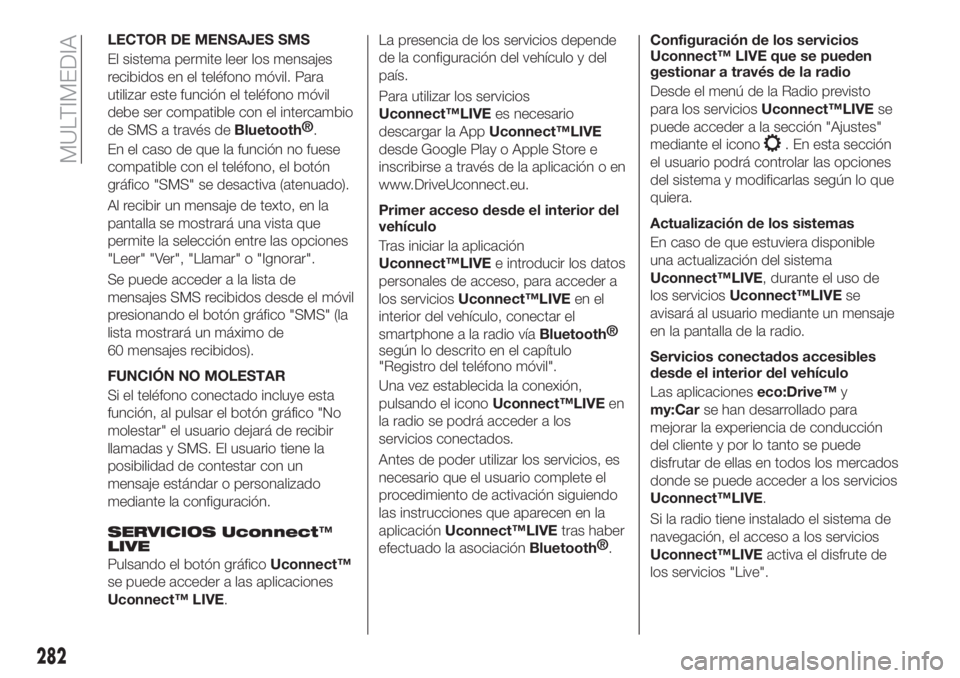
LECTOR DE MENSAJES SMS
El sistema permite leer los mensajes
recibidos en el teléfono móvil. Para
utilizar este función el teléfono móvil
debe ser compatible con el intercambio
de SMS a través de
Bluetooth®
.
En el caso de que la función no fuese
compatible con el teléfono, el botón
gráfico "SMS" se desactiva (atenuado).
Al recibir un mensaje de texto, en la
pantalla se mostrará una vista que
permite la selección entre las opciones
"Leer" "Ver", "Llamar" o "Ignorar".
Se puede acceder a la lista de
mensajes SMS recibidos desde el móvil
presionando el botón gráfico "SMS" (la
lista mostrará un máximo de
60 mensajes recibidos).
FUNCIÓN NO MOLESTAR
Si el teléfono conectado incluye esta
función, al pulsar el botón gráfico "No
molestar" el usuario dejará de recibir
llamadas y SMS. El usuario tiene la
posibilidad de contestar con un
mensaje estándar o personalizado
mediante la configuración.
SERVICIOS Uconnect™
LIVE
Pulsando el botón gráficoUconnect™
se puede acceder a las aplicaciones
Uconnect™ LIVE.La presencia de los servicios depende
de la configuración del vehículo y del
país.
Para utilizar los servicios
Uconnect™LIVEes necesario
descargar la AppUconnect™LIVE
desde Google Play o Apple Store e
inscribirse a través de la aplicación o en
www.DriveUconnect.eu.
Primer acceso desde el interior del
vehículo
Tras iniciar la aplicación
Uconnect™LIVEe introducir los datos
personales de acceso, para acceder a
los serviciosUconnect™LIVEen el
interior del vehículo, conectar el
smartphone a la radio vía
Bluetooth®
según lo descrito en el capítulo
"Registro del teléfono móvil".
Una vez establecida la conexión,
pulsando el iconoUconnect™LIVEen
la radio se podrá acceder a los
servicios conectados.
Antes de poder utilizar los servicios, es
necesario que el usuario complete el
procedimiento de activación siguiendo
las instrucciones que aparecen en la
aplicaciónUconnect™LIVEtras haber
efectuado la asociación
Bluetooth®
.Configuración de los servicios
Uconnect™ LIVE que se pueden
gestionar a través de la radio
Desde el menú de la Radio previsto
para los serviciosUconnect™LIVEse
puede acceder a la sección "Ajustes"
mediante el icono
. En esta sección
el usuario podrá controlar las opciones
del sistema y modificarlas según lo que
quiera.
Actualización de los sistemas
En caso de que estuviera disponible
una actualización del sistema
Uconnect™LIVE, durante el uso de
los serviciosUconnect™LIVEse
avisará al usuario mediante un mensaje
en la pantalla de la radio.
Servicios conectados accesibles
desde el interior del vehículo
Las aplicacioneseco:Drive™y
my:Carse han desarrollado para
mejorar la experiencia de conducción
del cliente y por lo tanto se puede
disfrutar de ellas en todos los mercados
donde se puede acceder a los servicios
Uconnect™LIVE.
Si la radio tiene instalado el sistema de
navegación, el acceso a los servicios
Uconnect™LIVEactiva el disfrute de
los servicios "Live".
282
MULTIMEDIA
Page 285 of 308
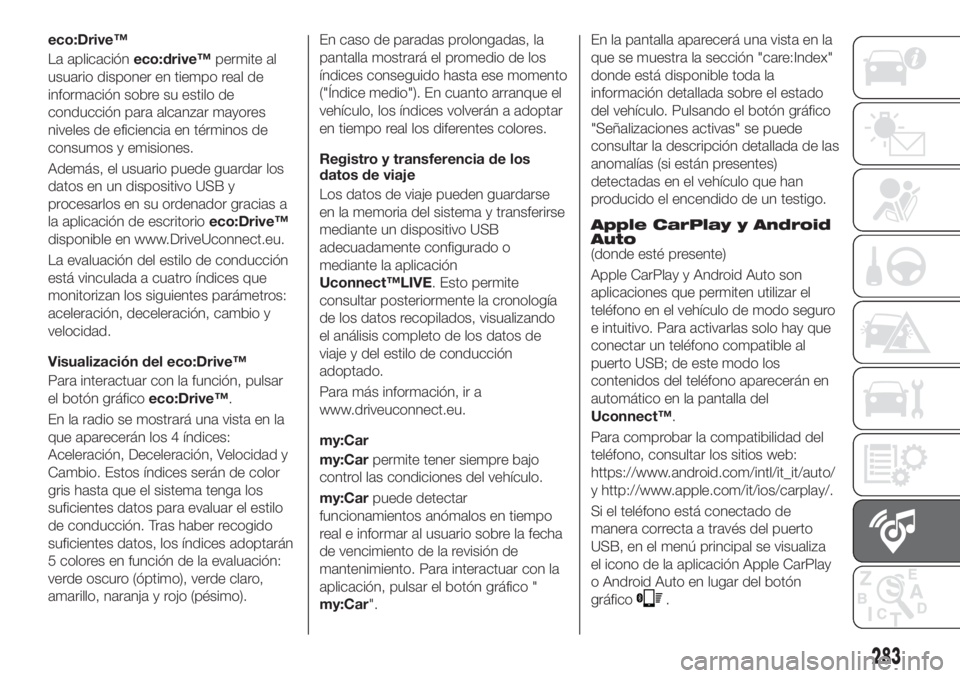
eco:Drive™
La aplicacióneco:drive™permite al
usuario disponer en tiempo real de
información sobre su estilo de
conducción para alcanzar mayores
niveles de eficiencia en términos de
consumos y emisiones.
Además, el usuario puede guardar los
datos en un dispositivo USB y
procesarlos en su ordenador gracias a
la aplicación de escritorioeco:Drive™
disponible en www.DriveUconnect.eu.
La evaluación del estilo de conducción
está vinculada a cuatro índices que
monitorizan los siguientes parámetros:
aceleración, deceleración, cambio y
velocidad.
Visualización del eco:Drive™
Para interactuar con la función, pulsar
el botón gráficoeco:Drive™.
En la radio se mostrará una vista en la
que aparecerán los 4 índices:
Aceleración, Deceleración, Velocidad y
Cambio. Estos índices serán de color
gris hasta que el sistema tenga los
suficientes datos para evaluar el estilo
de conducción. Tras haber recogido
suficientes datos, los índices adoptarán
5 colores en función de la evaluación:
verde oscuro (óptimo), verde claro,
amarillo, naranja y rojo (pésimo).En caso de paradas prolongadas, la
pantalla mostrará el promedio de los
índices conseguido hasta ese momento
("Índice medio"). En cuanto arranque el
vehículo, los índices volverán a adoptar
en tiempo real los diferentes colores.
Registro y transferencia de los
datos de viaje
Los datos de viaje pueden guardarse
en la memoria del sistema y transferirse
mediante un dispositivo USB
adecuadamente configurado o
mediante la aplicación
Uconnect™LIVE. Esto permite
consultar posteriormente la cronología
de los datos recopilados, visualizando
el análisis completo de los datos de
viaje y del estilo de conducción
adoptado.
Para más información, ir a
www.driveuconnect.eu.
my:Car
my:Carpermite tener siempre bajo
control las condiciones del vehículo.
my:Carpuede detectar
funcionamientos anómalos en tiempo
real e informar al usuario sobre la fecha
de vencimiento de la revisión de
mantenimiento. Para interactuar con la
aplicación, pulsar el botón gráfico "
my:Car".En la pantalla aparecerá una vista en la
que se muestra la sección "care:Index"
donde está disponible toda la
información detallada sobre el estado
del vehículo. Pulsando el botón gráfico
"Señalizaciones activas" se puede
consultar la descripción detallada de las
anomalías (si están presentes)
detectadas en el vehículo que han
producido el encendido de un testigo.
Apple CarPlay y Android
Auto
(donde esté presente)
Apple CarPlay y Android Auto son
aplicaciones que permiten utilizar el
teléfono en el vehículo de modo seguro
e intuitivo. Para activarlas solo hay que
conectar un teléfono compatible al
puerto USB; de este modo los
contenidos del teléfono aparecerán en
automático en la pantalla del
Uconnect™.
Para comprobar la compatibilidad del
teléfono, consultar los sitios web:
https://www.android.com/intl/it_it/auto/
y http://www.apple.com/it/ios/carplay/.
Si el teléfono está conectado de
manera correcta a través del puerto
USB, en el menú principal se visualiza
el icono de la aplicación Apple CarPlay
o Android Auto en lugar del botón
gráfico
.
283
Page 287 of 308
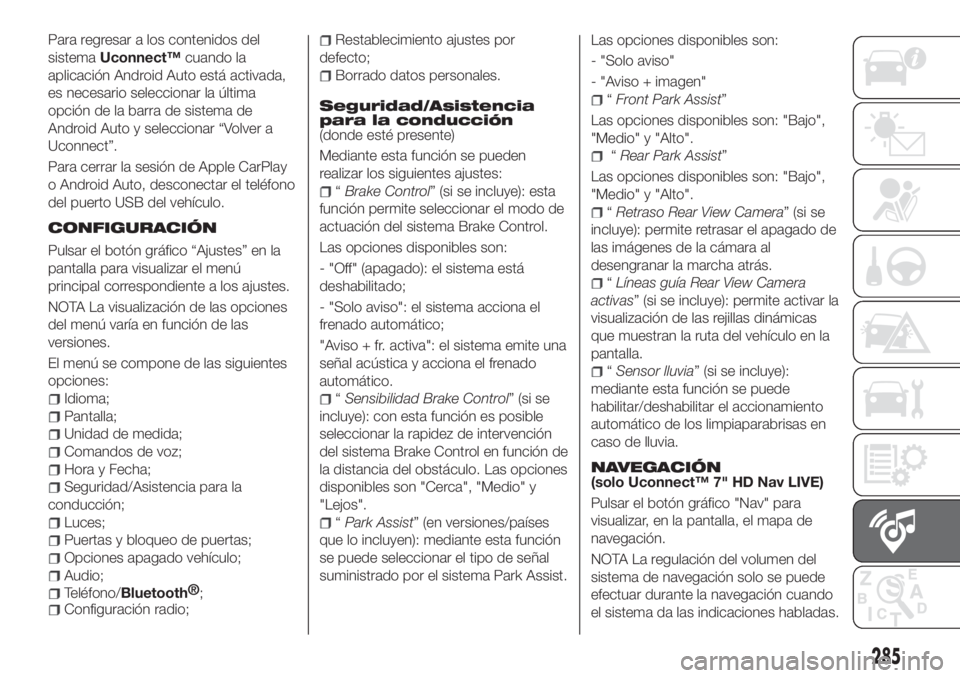
Para regresar a los contenidos del
sistemaUconnect™cuando la
aplicación Android Auto está activada,
es necesario seleccionar la última
opción de la barra de sistema de
Android Auto y seleccionar “Volver a
Uconnect”.
Para cerrar la sesión de Apple CarPlay
o Android Auto, desconectar el teléfono
del puerto USB del vehículo.
CONFIGURACIÓN
Pulsar el botón gráfico “Ajustes” en la
pantalla para visualizar el menú
principal correspondiente a los ajustes.
NOTA La visualización de las opciones
del menú varía en función de las
versiones.
El menú se compone de las siguientes
opciones:
Idioma;
Pantalla;
Unidad de medida;
Comandos de voz;
Hora y Fecha;
Seguridad/Asistencia para la
conducción;
Luces;
Puertas y bloqueo de puertas;
Opciones apagado vehículo;
Audio;
Teléfono/Bluetooth®
;
Configuración radio;
Restablecimiento ajustes por
defecto;
Borrado datos personales.
Seguridad/Asistencia
para la conducción
(donde esté presente)
Mediante esta función se pueden
realizar los siguientes ajustes:
“Brake Control” (si se incluye): esta
función permite seleccionar el modo de
actuación del sistema Brake Control.
Las opciones disponibles son:
- "Off" (apagado): el sistema está
deshabilitado;
- "Solo aviso": el sistema acciona el
frenado automático;
"Aviso + fr. activa": el sistema emite una
señal acústica y acciona el frenado
automático.
“Sensibilidad Brake Control” (si se
incluye): con esta función es posible
seleccionar la rapidez de intervención
del sistema Brake Control en función de
la distancia del obstáculo. Las opciones
disponibles son "Cerca", "Medio" y
"Lejos".
“Park Assist” (en versiones/países
que lo incluyen): mediante esta función
se puede seleccionar el tipo de señal
suministrado por el sistema Park Assist.Las opciones disponibles son:
- "Solo aviso"
- "Aviso + imagen"
“Front Park Assist”
Las opciones disponibles son: "Bajo",
"Medio" y "Alto".
“Rear Park Assist”
Las opciones disponibles son: "Bajo",
"Medio" y "Alto".
“Retraso Rear View Camera” (si se
incluye): permite retrasar el apagado de
las imágenes de la cámara al
desengranar la marcha atrás.
“Líneas guía Rear View Camera
activas” (si se incluye): permite activar la
visualización de las rejillas dinámicas
que muestran la ruta del vehículo en la
pantalla.
“Sensor lluvia” (si se incluye):
mediante esta función se puede
habilitar/deshabilitar el accionamiento
automático de los limpiaparabrisas en
caso de lluvia.
NAVEGACIÓN(solo Uconnect™ 7" HD Nav LIVE)
Pulsar el botón gráfico "Nav" para
visualizar, en la pantalla, el mapa de
navegación.
NOTA La regulación del volumen del
sistema de navegación solo se puede
efectuar durante la navegación cuando
el sistema da las indicaciones habladas.
285
Page 290 of 308
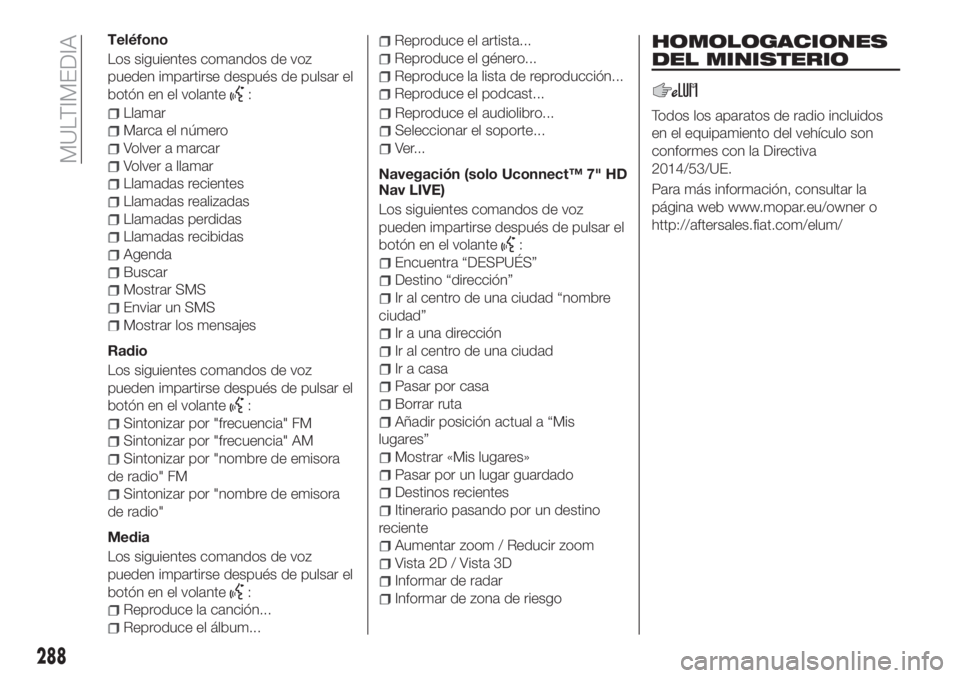
Llamar
Marca el número
Volver a marcar
Volver a llamar
Llamadas recientes
Llamadas realizadas
Llamadas perdidas
Llamadas recibidas
Agenda
Buscar
Mostrar SMS
Enviar un SMS
Mostrar los mensajes
Radio
Los siguientes comandos de voz
pueden impartirse después de pulsar el
botón en el volante
:
Sintonizar por "frecuencia" FM
Sintonizar por "frecuencia" AM
Sintonizar por "nombre de emisora
de radio" FM
Sintonizar por "nombre de emisora
de radio"
Media
Los siguientes comandos de voz
pueden impartirse después de pulsar el
botón en el volante
:
Reproduce la canción...
Reproduce el álbum...
Reproduce el artista...
Reproduce el género...
Reproduce la lista de reproducción...
Reproduce el podcast...
Reproduce el audiolibro...
Seleccionar el soporte...
Ver...
Navegación (solo Uconnect™ 7" HD
Nav LIVE)
Los siguientes comandos de voz
pueden impartirse después de pulsar el
botón en el volante
:
Encuentra “DESPUÉS”
Destino “dirección”
Ir al centro de una ciudad “nombre
ciudad”
Ir a una dirección
Ir al centro de una ciudad
Ir a casa
Pasar por casa
Borrar ruta
Añadir posición actual a “Mis
lugares”
Mostrar «Mis lugares»
Pasar por un lugar guardado
Destinos recientes
Itinerario pasando por un destino
reciente
Aumentar zoom / Reducir zoom
Vista 2D / Vista 3D
Informar de radar
Informar de zona de riesgo
288
MULTIMEDIA
Teléfono
Los siguientes comandos de voz
pueden impartirse después de pulsar el
botón en el volante
:
HOMOLOGACIONES
DEL MINISTERIO
Todos los aparatos de radio incluidos
en el equipamiento del vehículo son
conformes con la Directiva
2014/53/UE.
Para más información, consultar la
página web www.mopar.eu/owner o
http://aftersales.fiat.com/elum/